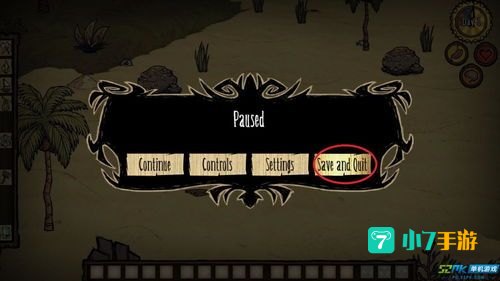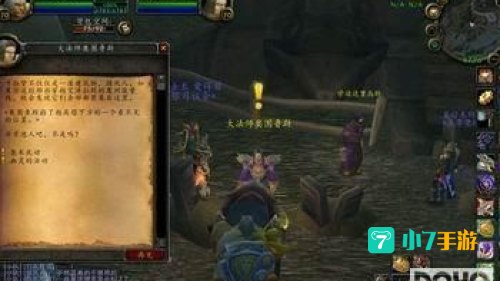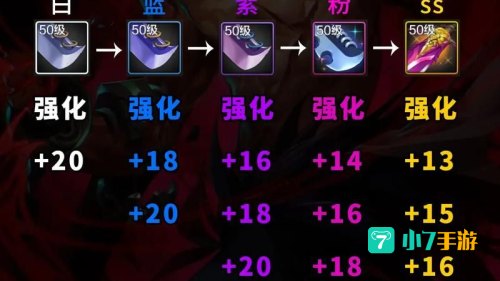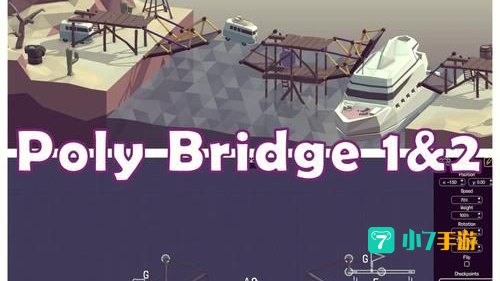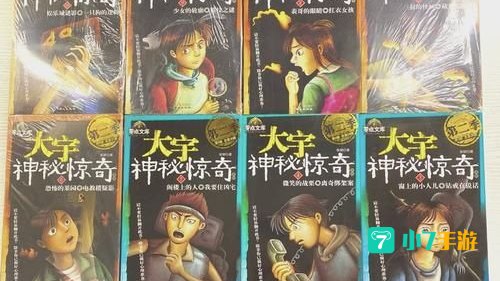激战2检测到连接错误重试中:轻松解决“检测到连接错误重试中”难题
当你遇到《激战2》提示“检测到连接错误。重试中…”的问题时,可以尝试以下几种解决方法:
1. 检查网络连接:
确保你的网络连接稳定,没有被防火墙或安全软件阻止。
尝试重启路由器、调制解调器和电脑,以清除缓存并重置网络连接。
2. 使用有线连接:
尝试使用有线连接(以太网线或电力线适配器)代替无线连接,有线连接通常更稳定和可靠。
3. 检查防火墙设置:
确保防火墙设置没有阻止《激战2》的连接。可以尝试暂时禁用防火墙,然后尝试登录游戏。
4. 使用管理员身份运行命令:
用管理员身份启动命令提示符(cmd),输入`netsh winsock reset`,然后按Enter键。完成设定后,重新启动电脑。
5. 更新客户端:
如果是更新客户端时出现错误,可以尝试使用快捷方式加参数的方式更新客户端。具体方法是:
1. 创建Gw2.exe快捷方式。
2. 右键点击快捷方式,选择“属性”,在“目标”文本框最后加上`assetsrv 101.23.128.18`。
3. 点击确定,双击打开该快捷方式更新客户端。
6. 查看服务器状态:
访问《激战2》的官方网站或社交媒体平台,查看是否有关于服务器维护或故障的通知。如果有相关通知,你可能需要等待一段时间才能重新连接到游戏。
7. 其他常见问题:
尝试挂个加速器,重新打开游戏登录器,或重新下载和安装游戏。
希望这些方法能帮助你解决《激战2》连接错误的问题。亲爱的激战2玩家们,你们是不是也遇到过那种让人抓狂的情况——打开游戏客户端,屏幕上突然蹦出“检测到连接错误,重试中”的字样,然后你就只能眼巴巴地看着游戏图标在那里转圈圈,急得像热锅上的蚂蚁呢?别急,今天我就来给你支几招,让你轻松解决这个让人头疼的问题!
一、网络DNS缓存惹的祸
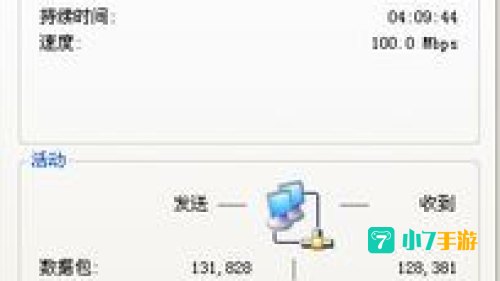
你知道吗,有时候连接错误并不是游戏的问题,而是你的网络在作怪。网络运营商的DNS缓存可能会造成连接错误,这时候,你需要手动刷新一下DNS解析缓存。
操作步骤:
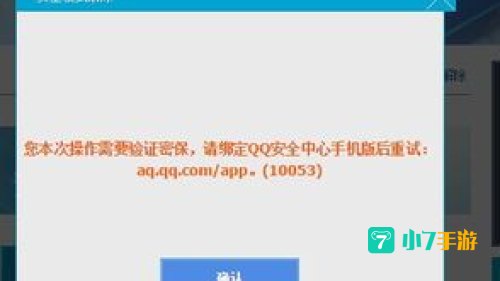
1. 打开电脑,点击开始菜单,在搜索框中输入“运行”。
2. 输入“cmd”,然后回车,打开命令提示符窗口。
3. 在窗口中输入“ipconfig/flushdns”,然后回车。
4. 系统会提示“已成功刷新DNS解析缓存”,这时候,你可以尝试重新登录游戏了。
二、换个DNS试试
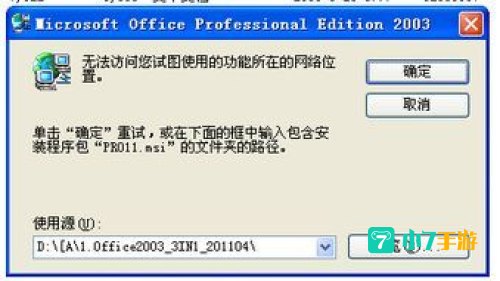
如果你刷新了DNS解析缓存还是不行,那不妨试试更换DNS服务器。国内常用的DNS服务器有114.114.114.114和223.5.5.5,你可以尝试更换看看是否能够解决问题。
操作步骤:
1. 打开电脑,点击开始菜单,选择“设置”。
2. 在设置界面中,选择“网络和互联网”。
3. 在网络和互联网设置中,选择“Wi-Fi”或“以太网”,根据你的网络连接方式选择。
4. 在网络连接设置中,选择“IPV4”,然后点击“编辑”。
5. 在IPV4设置中,将DNS服务器地址修改为你想要使用的DNS服务器地址。
6. 保存设置,然后尝试重新登录游戏。
三、快捷方式加参数
有时候,游戏客户端的更新可能会遇到连接错误,这时候,你可以通过创建一个快捷方式并添加参数的方式来解决这个问题。
操作步骤:
1. 找到激战2游戏安装目录,右键点击“Gw2.exe”文件,选择“创建快捷方式”。
2. 右键点击新建的快捷方式,选择“属性”。
3. 在“目标”文本框的最后加上“-assetsrv 101.23.128.18”,然后点击“确定”。
4. 双击打开这个快捷方式,尝试更新游戏客户端。
四、关闭安全卫士
有时候,第三方电脑安全卫士可能会拦截游戏更新,导致连接错误。你可以尝试关闭安全卫士,然后重新登录游戏。
操作步骤:
1. 打开安全卫士,点击“设置”。
2. 在设置界面中,找到“实时防护”或“安全防护”选项,将其关闭。
3. 尝试重新登录游戏。
五、重启路由器
如果你的网络连接是通过路由器实现的,那么重启路由器也是一个不错的选择。有时候,路由器长时间运行可能会导致网络不稳定,重启路由器可以解决这个问题。
操作步骤:
1. 关闭路由器电源。
2. 等待1-2分钟。
3. 打开路由器电源,等待路由器重新启动。
4. 尝试重新登录游戏。
以上就是解决激战2连接错误重试中的几个方法,希望对你有所帮助。如果你还有其他问题,欢迎在评论区留言,我会尽力为你解答。祝愿大家游戏愉快!